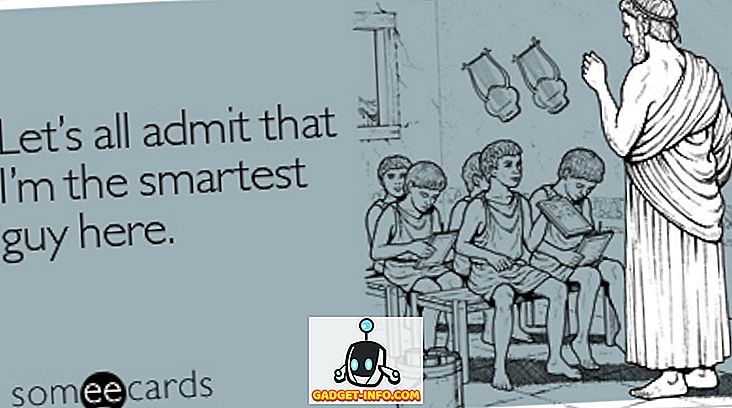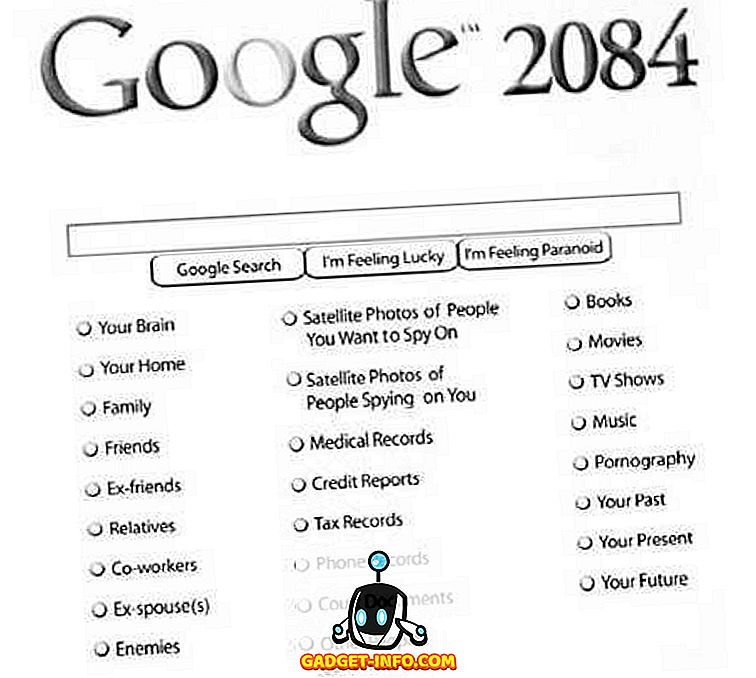Vi känner alla till Google Play Butik som den officiella platsen för alla våra appbehov på Android men faktum är att Google Play är mycket mer än bara appar. Butiken ger inte bara appar och spel, men filmer, e-böcker, ljudböcker, musik etc. Det är inte allt, men i Google Play Butik kan du även hantera dina enheter. Det låter dig också göra saker som att installera appar från sin webbappbutik, hantera dina uppdateringar och mer. Så, om du tror att du känner till Google Play Butik, tänk igen! Här är några fina tips och tricks i Google Play som du kanske har missat på :
Google Play Tips och tricks
1. Kolla in Indie Corner
Jag tror att Indie apps är ädelstenarna i Play Store eftersom de ger något unikt för bordet. De flesta Indie-spelen har uteslutet designen, spelelementen och är totalt sett mycket roliga att spela. Faktum är att de bästa åren har kommit från indieutvecklare och inte stora spelstudior eller utvecklingsgrupper under de senaste åren . Jag menar att spel som "Old Man's Journey" och "Alto's Odyssey" inte bara fått kritikutmärkelser utan också tjänade miljontals fans runt om i världen. Att hitta Indie-appar på Play Butik kan dock vara en syssla. Lyckligtvis finns det ett eget Indie-hörn som du kan kolla in för att se alla spel från Indie-utvecklare.

Kolla in Indie Corner
2. Prova demos av spel innan du hämtar
En av de största problemen du kan ha för att betala för ett spel är det faktum att du måste betala fram för ett spel du kanske eller inte kan tycka om. Medan du kan begära återbetalning från Play Store, skulle det inte vara bättre om du bara kunde försöka spelet innan du köpte det. Jo, Google har en "Play Instant" -funktion som låter dig göra just det. Med Play Instant kan du spela en kort demo av ett spel innan du betalar för det, eller ens nedladdar det. Observera dock att utvecklare behöver aktivera stöd för den här funktionen, varför den inte är tillgänglig för alla spel, men populäraste titlar som Final Fantasy och Clash Royale stöder det redan. Du kan bara klicka på knappen "Försök nu" i stödda spel för att kolla in en demoversion.

3. Sök program av utvecklare
Detta är ett mycket litet men praktiskt trick som jag älskar. Med tricket kan du enkelt söka efter alla appar som utvecklas av specifika utvecklare. Allt du behöver göra är att använda en viss ordsats (skrivs nedan) i sökrutan och resultaten visar alla appar som har gjorts av den specifika utvecklaren.
pub:"name of publisher" (without the quotes) For example: "pub:Google" Så nästa gång du vill söka efter listan över appar eller spel som utvecklats av din favoritförlag, anger du bara namnet i ovanstående sträng och söker efter det i Play Butik.

4. Ställ in föräldrakontroll
Om du har barn hemma, som älskar att fiska med din Android-smarttelefon, bör du överväga att ställa in föräldrakontroll i Google Play Butik. För att ställa in föräldrakontroll på vilka appar som kan ses i butiken, gå till Play Store Settings-> Föräldrakontroll och sätt på föräldrakontroll . Om du använder föräldrakontrollfunktionen för första gången kommer du att bli ombedd att skapa en PIN-kod. När du har skrivit in en PIN-kod kan du ställa in åldersbegränsningar för appar och filmer.

5. Lägg till innehåll i din önskelista
Google Play Butik innehåller en cool önskad funktion, som fungerar som en mer "Spara till senare" sortfunktion. Du kan lägga till appar, spel, filmer, böcker etc. till en önskelista om du är på mobildata och vill installera appen när du kommer hem senare. Det kommer också till nytta för en betald app, som du vill ha men vill inte gå igenom krånget att betala för rätt då. För att lägga till en app i önskelistan, tryck på den tre prickknappen som vilar bredvid alla appar och tryck på " Lägg till önskelista ".

Vi skulle verkligen älska det om Google skulle notifiera användare när en betalad app i önskelistan kör en rabatt eller har gått helt fri. Här hoppas Google ger den här funktionen gratis, men tills dess kan du använda AppSales, som gör exakt det.
6. Kontrollera apprekommendationen via dina vänner
Det var ganska uppror när Google integrerade Google+ funktioner i Play Butik men det ger några coola tillägg som möjligheten att se app rekommendationer baserat på vad dina vänner använder. För att se dessa rekommendationer, gå till Play Store hamburgerlådan, tillgänglig en svepning från vänster kant. Gå sedan till " People", där du ska se appar från "bekanta ansikten" och "Folk du följer".

7. Uppdatera Google Play Butik manuellt
Google gör ständigt ändringar i Google Play Butik och vi kan inte vänta med att kolla in dem. Det finns emellertid tillfällen när en Play Store-uppdatering är regionbaserad och når inte alla samtidigt. Tja, i det fallet kan du fortsätta och leta efter uppdateringen manuellt. Om du vill leta efter uppdateringar i Google Play Butik går du till Play Store Settings och trycker på " Build version ". Om det finns en ny uppdatering, får du meddelandet "En ny version av Google Play Butik kommer att hämtas och installeras".

8. Installera program som inte är tillgängliga i ditt land
Det finns tillfällen när en ny app gör vågor på internet, men när du försöker installera den, finner du att den inte är tillgänglig i ditt land. Tja, tack vare ett mycket coolt trick kan du enkelt installera appar som inte är tillgängliga i din region. Kolla in vårt inlägg om hur du gör det eller om du kan titta på videon nedanför.
När det gäller appar som är inkompatibla med din enhet finns det två sätt: Du kan antingen hämta APK-filen eller du kan installera appen Market Helper (APK) som endast är tillgänglig för roterade enheter. Även om du kan installera en icke-kompatibel app med hjälp av Market Helper, finns det ingen garanti för att den kommer att fungera som den ska.
9. Bläddra igenom olika kategorier
Om du letar efter en viss typ av app eller spel eller annat innehåll bör du bläddra i Play Butik via kategorier. På Play Store webbportal får du rullgardinsmenyn Kategorier i alla avsnitt som Apps, Böcker, Filmer etc.

I appen Play Butik på Android kan du hitta "Kategorier" -knappen i den rullningsbara rutan under fliken Apps & Games. På kategorisidan hittar du de bästa kategorierna som fotografi, familj, musik och ljud, underhållning etc. tillsammans med alla andra kategorier som Android Wear, serier, widgetar etc. Google fortsätter också med att lägga till nya, coola kategorier som den nya "Indie Corner ", som innehåller spel och appar från indieutvecklare.

10. Installera program från datorn
Android-appen Play Butik kan vara lite långsam ibland, så varför installera inte program direkt från din dator istället. Ja, du kan göra det ganska enkelt. Gå till Play Store webbportal och se till att du loggar in med samma Google-konto som din Android-enhet . Gå sedan till någon apps sida och klicka på " Installera " -knappen.

Därefter bör du få en snabb för att bekräfta installationen på en viss enhet. Om du har mer än en Android-enhet med Google-kontot kanske du måste välja enheten .

När du är klar klickar du på knappen " Installera ", så ska du få meddelandet " App kommer snart att installeras på din enhet ". Appen eller spelet ska börja ladda ner på din enhet automatiskt när du är ansluten till Internet.
11. Filtrera dina sökningar
Medan det inte finns något sätt i Play App Store-appen för att filtrera dina sökningar, kan du göra det i Play Butiks webbversion . Sök efter vilken app eller spel som helst på nätet Play Store och du bör få filter efter pris och betyg. Du kan också filtrera resultat baserat på om du behöver en app, ett spel, en film eller en bok.

12. Använd fingeravtrycksautentisering för inköp
Om du har en av de senaste Android-enheterna som packar en fingeravtrycksskanner, kan du använda den för att autentisera inköp i Play Butik. Det här är ett mycket bekvämare sätt än att skriva ditt lösenord för Google-kontot. För att aktivera fingeravtrycksautentisering, gå till Play Store Settings och kryssa på " Fingerprint Authentication " alternativet. Om du gör det för första gången måste du ange ditt Google-konto lösenord.

13. Bli en beta-tester
Vill du vara bland de användare som får tillgång till tidiga funktioner och utvecklingen av en app? Tja, du borde gå med i beta-testerna. Det finns öppna beta-appar och stängda beta-appar. Om en app är öppen för beta-test öppet behöver du bara länken till deras beta-app och du kan installera den enkelt. Å andra sidan kräver en sluten beta app att du registrerar dig först.

Google beta-appar som Chrome-beta är till exempel tillgängliga i Play Butik som en öppen beta. Å andra sidan kräver WhatsApp beta att du registrerar dig, varefter du kommer att få en uppdatering till betaversionen. Var försiktig, eftersom beta-appar är kända för att vara instabila eller få några fel.
14. Kontrollera dina registrerade enheter
Om du har använt många Android-enheter tidigare kan du hantera dina registrerade enheter i webbportalen till Google Play Butik . För att göra det, tryck på inställnings-ikonen under din profilikon och klicka på " Inställningar ".

Du kommer då att se listan över alla enheter som du någonsin har använt med Google-kontot. Du kan redigera deras namn eller avmarkera alternativet Visa i menyer för att se till att en enhet du inte längre använder inte visas i enhetslistan när du installerar en app.

15. Ta bort specifika resultat från sökningar
Det finns tillfällen när vi söker efter vissa apptyper men vill inte ha ett visst resultat att komma. Tja, det finns ett sätt att du kan utelämna specifika resultat från dina Play Store-sökningar. Du behöver bara skriva vad du vill söka och lägga till "-exempel" och eventuella resultat med ordet "exempel" kommer att utelämnas . Om du t.ex. söker efter bildredigerare hittar du ett av resultaten i Pixlr, så du behöver helt enkelt söka efter "bildredigerare -pixlr" och du hittar inte Pixlr längre i resultaten.

16. Kolla in en Play-butik för App-bara
Google Play Butik kan ibland vara lite förvirrande med blandningen av allt innehåll som appar, spel, böcker etc. Så vad gör du om du bara vill kolla in apparen ? Tja, det finns en cool app-dubblad Apps - Play Store Link, som öppnar ett Play Only Play-app. Det är helt enkelt en länk till Play Butik-appen, som tar dig till Play Store-appens "Toppdiagram" på olika flikar som Top Free, Top Paid, Top Grossing etc.

17. Hantera och granska beställningar och begäran om återbetalning
Om du är någon som jag köper mycket av appar och spel från Play Store, är jag säker på att du har undrat hur du följer alla dina inköp. Tja, det finns ett enkelt sätt att se hela din köphistorik. Du kan också be Google om att återbetala dina inköp om du inte råkar tycka om ett spel eller en app som du köpte . Observera dock att återbetalningsperioden är ganska tunn och du måste agera inom två timmar efter köpet. För att få tillgång till alla dessa funktioner behöver du bara gå till avsnittet "Konto" i hamburgermenyn och sedan gå vidare till fliken Orderhistorik.

Klar att använda dessa tips och tricks för Google Play?
Det här är några snygga Google Play-tips och knep som du kanske har missat. Det finns också andra enkla tips som finns på Play Butiks inställningssida, som möjligheten att ta bort lokal sökhistorik, aktivera / inaktivera meddelanden om uppdateringar och mer. Så prova dessa Play Store-trick och låt oss veta hur du gillar dem. Ljud av i kommentarfältet nedan.

![Genomsnittlig användares Twitter-upplevelse [Pic]](https://gadget-info.com/img/more-stuff/294/average-user-s-twitter-experience.png)